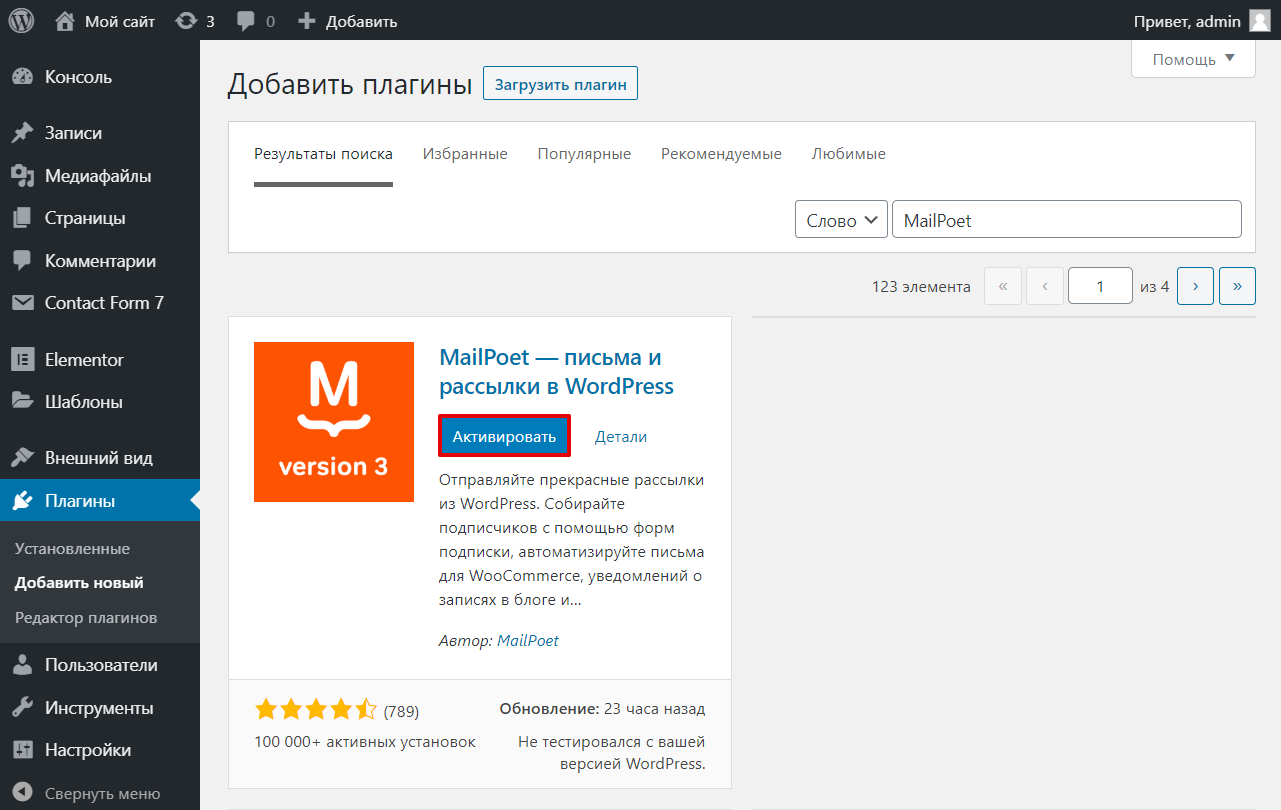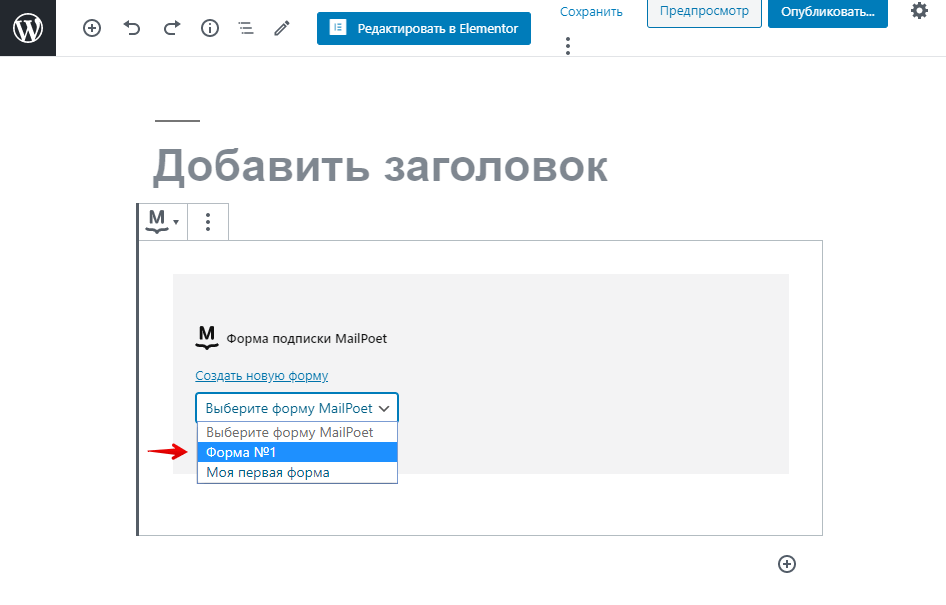как сделать форму подписки на сайте wordpress
Форма подписки для сайта на WordPress
Здравствуйте, читатели моего сайта. Сегодня полностью разберем тему – как организовать сбор базы подписчиков с сайта, а именно:
Зачем собирать базу подписчиков
Давайте начнем именно с этого вопроса – Зачем собирать базу подписчиков на сайте?
Это нужно для того, чтобы у вас были контакты вашей лояльной аудитории. Как правило, контакты подписчиков собираются взамен на какую-нибудь бесплатность. В моем примере, это книга, которая располагается справа в сайдбаре.
Скачав ее, человек получает бесплатную полезность в виде книги, я же получаю его контакты и могу в дальнейшем с ним общаться, с помощью емейл писем.
Как правильно работать с базой подписчиков и ее монетизировать? Это друзья, целая наука, там много нюансов и если вы хотите подробнее во всем этом разобраться, не терять кучу времени, сил и денег на свои пробы и ошибки, то советую вам изучить материалы человека, который в этом действительно разбирается.
Его зовут Азамат Ушанов, можете познакомиться с ним, скачав его книгу «Инфомаркетинг 20/80» по ссылке.
Либо же сразу приобрести его топовый курс «Золотой актив 5.0»
Сервисы для сбора базы
Когда вы решили, что вы хотите собирать базу подписчиков, нужно понять, как это делать правильно. Для данной цели есть специальные сервисы, которые помогают весь процесс автоматизировать.
В рунете в основном пользуются двумя сервисами, это:
1. SmartResponder
2. JustClick
Каким именно пользоваться решать вам, почитайте о них подробнее в интернете, я же на данный момент предпочитаю SmartResponder. На его примере и буду дальше показывать установку формы подписки на сайт.
P.s. Такие сервисы еще называют рассыльщики, оно и логично, потому что они рассылают письма.
Как происходит сбор контактов?
1. Вы создаете рассылку, на определенную тематику, например «Создание сайта на WordPress»
2. В созданной рассылке настраиваете очередность писем, допустим 5 писем с очередностью в один день.
3. После этого генерируете форму подписки и устанавливаете ее на свой сайт.
4. Все. Контур замкнут. Теперь когда человек заходит на ваш сайт, он видит форму подписки и решает получить бесплатность, он вписывает свои контакты в форму (обычно это имя и е-мейл), подтверждает на почте что он хочет подписаться на рассылку, получает бесплатность, а вы получаете его контакты.
5. Дальше уже ему идут в порядке очереди ваши письма, которые вы зарядили в рассылку (п.2)
Это конечно все вкратце и есть свои нюансы, но если даже сделать все так, данные 5 шагов, то процесс пойдет)
Как сгенерировать код формы подписки
1. Для начала нужно зарегистрировать аккаунт в рассыльщике и иметь созданную рассылку с закачанными туда письмами, как это сделать читаем тут.
2. Если у вас еще нет аккаунта, то переходим по ссылке и регистрируемся. Регистрация бесплатная.
3. Далее переходим в «Формы» — «Новый генератор форм подписки»
4. Здесь смотрим разные дизайны форм и выбираем понравившийся и который более подходит к дизайну вашего сайта.
5. После того, как с выбором определились, нажимаете на форму и настраиваете уже ее детальнее.
6. Даете ей название (Его видеть будете только вы).
7. Выбираете рассылку, к который хотите привязать форму.
8. Элементы формы: можете добавить какой-нибудь элемент по желанию. Я всегда убираю здесь все галочки.
9. Устанавливаем ширину. Я поставил 300рх, чтобы форма уместилась в сайдбар.
10. И убираем границу.
11. Далее выбираем по отдельности элементы самой формы (Имя, Емейл и Кнопка) и делаем настройки в них.
12. В настройках поля «Имя» я ставлю размер шрифта 16рх и тип шрифта «Обычный»
13. Такие же настройки у поля «Емейл»
14. В настройках кнопки мы заменяем текст «Подписаться» на нужный нам. В моем случае «ПОЛУЧИТЬ КНИГУ». Размер 15рх, Тип «Жирный», Граница «0», Фон кнопки делаем красным.
15. На этом я больше ничего не настраиваю. Форма выглядит красиво с нужным цветом и текстом на кнопке. Если же вы хотите что-то еще исправить, то смело исправляйте, там все на русском и подробно написано.
16. Спускаемся ниже. Тут мы можем сохранить форму, чтобы в следующий раз все эти настройки не делать и затем нажимаем «Получить html-код», чтобы получить код для вставки на сайт.
17. Далее нажимаем «Скопировать в буфер обмена» и сохраним в документ на компьютере его, чтобы если понадобится оттуда его взять.
Как поставить форму подписки в сайдбар
Не удивляйтесь, если после вставки кода на сайт, она будет отображаться иначе, нежели как у меня в примере. Тут все зависит от настроек шаблона, который вы используете, но все же мы постараемся, чтобы все отображалось красиво.
1. Идем в админку нашего сайта – «Внешний вид» — «Виджеты»
2. Наша форма подписки будет обычным виджетом в нашем сайдбаре.
3. Перетаскиваем виджет «Текст» и вставляем туда наш скопированный код (п.17)
4. Нажимаем «Сохранить» и идем обновляем сайт и смотрим, что получилось.
Вот такая форма подписки получилась. Давайте ее протестируем, впишите свои данные и проверьте, перекидывает ли вас на страницу с описанием подписки.
Если вы видите вот такую страницу, значит, все настроили верно.
Добавляем изображение к форме
Чтобы человек видел, что он получит, оставив свои данные, и охотнее подписывался, я вам советую ставить визуализацию вашего продукта. В моем случае это картинка книги, которую подписчик получит.
Можно поставить просто картинку вашего продукта, а можно еще в фотошопе или в другом редакторе подписать фразу, типа «Ваш подарок», «Бесплатно» и т.д. Но можно не усложнять и прописать просто заголовок в виджете.
Я буду ставить такую картинку.
Так же не забудьте подогнать картинку по размеру, чтобы она не была огромной. Размер моей картинки 260 в ширину, 405 в высоту.
Чтобы поставить картинку над формой, нужно сначала закачать картинку на сайт. Для этого идем в «Медиафайлы» — «Добавить новый» — «Выбираем файл с компьютера» — Когда закачается нажимаем «Изменить» напротив нашей картинки – и копируем ссылку на файл.
Теперь нам нужно снова зайти во «Внешний вид» — «Виджеты» и до кода формы подписки вставить код:
*Где в поле src=”” между кавычек вставить ссылку изображения которую мы копировали.
Вот как это выглядит у меня:
Нажимаем сохранить и обновляем сайт.
Теперь же я внесу небольшие правки и уберу поле «Имя», для этого опять в смартреспондере открываем ранее нашу сохраненную форму и убираем поле «Имя».
Для этого опускаемся ниже и отжимаем поле «Имя».
Нюансы
Почему я ставил только поле емейл? Потому что, чем меньше человеку нужно заполнить полей, тем больше вероятность, что он это сделает. Так же сейчас люди стали умнее и когда обращаются к ним по имени, они знают что это все сделано автоматически.
Можно ли поставить просто подписку на новые статьи сайта? Еще пару лет назад на такую форму бы подписывались, сейчас же на новые статьи сайта или еще это называют «Обновления блога/сайта» почти никто не подписывается, все из-за большого количества информации, которое появилось за последнее время. Если на сайтах тематичных вашему предлагают что-либо получить бесплатное(Книгу, видео, чек-лист и др.) в замен на контакты, а у вас просто подписка на новые статьи, то логичнее, что посетитель охотнее подпишется на бесплатность.
Ухх, длинная получилась статья. Напишите в комментариях, каким рассыльщиком пользуетесь вы, получилось ли у вас поставить форму на сайт? И вообще ваши мысли по поводу сбора базы.
До связи! С уважением, Илья.
Как добавить форму подписки на рассылку в WordPress
В статье мы расскажем о том, что такое форма подписки на рассылку, как настроить плагины рассылок на WordPress и как добавить форму подписки на рассылку на сайт.
Что такое форма подписки на рассылку
Форма подписки на рассылку (англ. subscription form) — это функциональный блок, который можно разместить на одной или всех страницах сайта, чтобы собирать email и персональные данные посетителей. На контактную почту, которую укажет через форму пользователь, будет регулярно приходить рассылка: новости, информация о скидках и акциях компании и т.п.
Рассылка — один из наиболее эффективных методов воздействия на клиентов. С этого инструмента начинается стратегия email-маркетинга.
Как правило, форма подписки состоит из четырёх элементов:
Также можно добавить поля для ввода пола и возраста, картинки, интерактивные элементы и др.
Давайте разберемся, как добавить форму подписки на рассылку в CMS WordPress.
Как добавить форму подписки на рассылку на сайт WordPress
Добавить форму подписки на рассылку можно разными способами: самостоятельно с помощью HTML и CSS, заказать в веб-студии или у частного программиста, через сервисы создания форм подписки или через плагины подписки в CMS.
Сервисы и плагины — самый простой и удобный способ собирать email клиентов и отправлять рассылку.
Существуют десятки сервисов для создания рассылок и формы подписки. Самые популярные из них: MailChimp, SendPulse, SendSay и Sendinblue.
Также в WordPress можно добавить форму подписки не прибегая к сторонним сервисам. Для этого достаточно скачать и настроить плагин рассылок WordPress. Самые удобные и простые в использовании плагины: MailPoet, JetPack, SendPulse и Subscribe2.
Изучим характеристики плагина MailPoet.
Основные характеристики плагина MailPoet
MailPoet — это русскоязычный плагин с интуитивно понятным управлением. В MailPoet можно создать и отправить письмо за несколько минут. Базовый набор функций работает бесплатно, но для расширения функционала можно перейти на премиум-версию.
Особенности
Ограничения
Рассмотрим, как добавить форму подписки на рассылку, с помощью плагина MailPoet.
Как добавить форму подписки на рассылку с помощью плагина MailPoet
Чтобы добавить форму подписки на рассылку в WP, выполните 4 шага:
Шаг 1. Установите плагин MailPoet
Перейдите в раздел «Плагины» и нажмите кнопку Добавить новый. В поисковой строке введите MailPoet и кликните Установить:
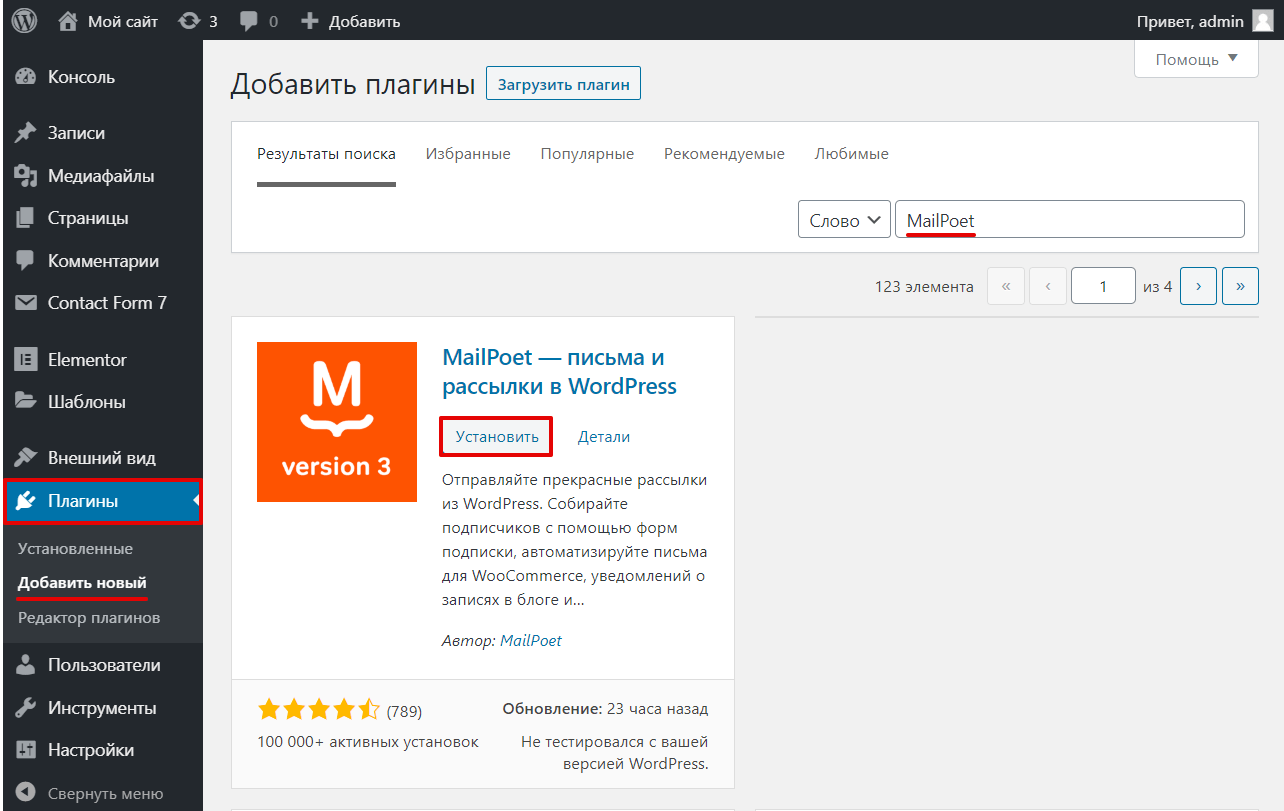
После установки нажмите Активировать:
Готово, вы установили и активировали плагин.
Шаг 2. Настройте плагин MailPoet
Перейдите на вкладку MailPoet — Списки. Создайте список: в него будут попадать все email-адреса пользователей, которые подпишутся на рассылку. Для этого нажмите Новый список:
Введите название рассылки, добавьте описание и нажмите Сохранить:
Перейдите в раздел Настройки. На вкладке «Основные» укажите адрес, с которого будет отправляться рассылка, при необходимости настроите подписку через комментарии, уведомления о статистике и новых подписчиках. Затем внизу страницы нажмите Сохранить настройки.
На вкладке «Подтверждение регистрации» можно включить подтверждение регистрации, указать тему и содержание письма:
На вкладке «Дополнительно» можно указать адрес, на который будут приходить адреса отказавшихся от рассылки подписчиков, настроить отслеживание открытий и нажатий, выбрать метод отправки и сроки прекращения отправления писем подписчикам, которые не читают рассылку:
Готово, вы настроили плагин.
Шаг 3. Создайте форму подписки на рассылку
На странице «Формы» можно отредактировать стандартную форму или добавить новую. Рассмотрим второй вариант.
В разделе «MailPoet» перейдите на вкладку Формы и кликните + Новая форма:
Вы можете выбрать один из предложенных шаблонов или начать делать форму с нуля. Рассмотрим первый вариант.
Так выглядит один из шаблонов формы. Сначала добавьте список пользователей, который вы создали на шаге 2. Для этого во вкладке «Форма» в поле «Эта форма добавляет подписчиков в такие списки» выберите созданный список.
В поле ниже можно выбрать, показывать или не показывать сообщение об успешной отправке формы. Если вы выбрали показывать сообщение, укажите текст, который будут видеть подписчики.
Чтобы найти созданную форму в списке, в первое поле введите название формы:
Выберите нужные модули. Можно вставить изображение, дополнительные поля (имя, фамилия), разделители и другие модули:
Чтобы отредактировать внешний вид конкретного элемента, нажмите на него. Справа появится меню настройки модуля.
Чтобы переместить блок вверх или вниз, кликните по стрелкам вниз/вверх нужное количество раз или нажмите на шесть точек и перетащите блок:
Если вы хотите удалить элемент, нажмите на три точки и кликните Удалить блок:
Чтобы настроить фон, кнопку закрытия и расположение формы подписки, нажмите на вкладку Форма и сделайте общие настройки.
Чтобы перейти в режим предварительного просмотра, в правом верхнем углу экрана нажмите Просмотреть.
Готово, вы установили и активировали плагин.
Шаг 4. Опубликуйте форму подписки на рассылку на сайте
Чтобы разместить форму подписки на сайте, в верхней панели управления нажмите + Добавить:
Кликните значок +. Выберите из списка раскрывающийся блок Виджеты и нажмите Форма подписки MailPoet:
Затем в выпадающем блоке выберите название формы подписки, которую вы создали на шаге 3:
Теперь вы можете посмотреть, как будет выглядеть форма на сайте в «Предпросмотре». Затем нажмите Опубликовать.
Готово, вы добавили форму подписки на рассылку. Она сразу появится на сайте.
Теперь вы знаете, как создать форму подписки на рассылку в WordPress и опубликовать её на своём сайте.
Как сделать подписку на сайте WordPress
Время на чтение: 8 минут
Для эффективного продвижения сайта wordpress вам желательно будет собрать базу подписчиков. Это та аудитория, которой интересны ваши записи. С помощью простой формы подписки вы сможете в автоматическом режиме отправлять на mail подписчиков различные статьи, уроки, видеофайлы, книги, музыку и многое другое. Помимо этого вы получите mail адрес, благодаря которому сможете общаться с подписчиками и узнавать их мнение о преимуществах или недостатках сайта и тому подобное.
Если правильно осуществлять работу с данной базой подписчиков, то вы сможете повысить заработок на сайте.
Не забывайте, что ваша целевая аудитория это также потенциальные клиенты для каких-либо интернет-магазинов. В каждое электронное письмо вы можете добавлять рекламу, за что будете получать приличную сумму денег.
Если же у вас большая база подписчиков, то заработок будет достигать нескольких тысяч долларов. Эффективная реклама та, которая увеличивает доход рекламодателям. Если каждый подписчик интересуется материалом, который содержится в рассылке сообщений, то он будет его читать до конца, а значит и прочтет рекламу.
Какими сервисами лучше всего пользоваться для создания базы?
Вы можете собрать базу вручную без каких-либо сервисов. Но это займет много времени и денег. Чтобы избежать ненужных затрат, вам стоит автоматизировать процесс. Наиболее популярными сервисами являются SmartResponde и JustClick. Оба работают по одинаковому механизму.
Как сделать форму с помощью сервиса SmartResponde?
Для начала вам стоит определиться с тематикой рассылки. Это могут быть интересные статьи по работе с фотошопом, плагинами или же по продвижению сайта wordpress и многое другое. Чтобы ускорить процесс формирования базы подписчиков, можно использовать в конце названия слово «бесплатно».
После того, как определитесь с тематикой, вам стоит задать очередность рассылки электронных писем. Например, 2 письма в день или 4 письма в неделю. Зависит от вашего ритма написания. Стоит отметить, что письма не должны быть назойливыми. Если вы будете отсылать по 10 писем в день, то от вас быстро отпишутся. Но также не рекомендуется отсылать их слишком редко (раз в месяц). Наиболее оптимальным вариантом будет 1 письмо в день.
Теперь пора приступить к генерировании mail подписки. Первым делом вам нужно пройти легкую регистрацию на сайте сервиса SmartResponde. Данная регистрация является абсолютно бесплатной. После этого кликаете по заголовку «Формы» и затем выбираете опцию «Новый генератор форм подписки». Перед вами откроется страница с выбором дизайна для вашей формы. Вам остается лишь клинкнуть на понравившийся вариант, после чего вы попадете в меню настроек. Здесь вы уже вписываете название рассылки, добавляете предложенные элементы для вашей формы, устанавливаете параметры (высота, ширина) и границы.
После этого нужно настроить отображение текста в полях «Имя» и «mail». Сервис предоставляет вам возможность выбрать размер, цвет и стиль текста. Теперь можно заняться настройкой кнопки «Подписаться» (фон, цвет текста и так далее). При желании вы можете изменить ее название на какое-либо другое. Этого будет вполне достаточно. После проделанных действий сохраняете данную форму и нажимаете на кнопку «Получить html-код».
Именно этот код вам нужно скопировать и вставить на ваш сайт. Для этого заходите в панель администратора на сайте wordpress и кликаете на меню «Внешний вид» и потом выбираете опцию «Виджеты». Это стандартные названия. Если же у вас на сайте шаблон wordpress не содержит таких меню, то ищите их аналоги. Названия не играют ключевой роли. После проделанных действий кликаете по полю «Текст» и добавляете туда код формы подписки, который мы получили раньше. Не забываем сохранить данный виджет с помощью кнопки, которая располагается внизу.
Теперь форма готова. Можете зайти на сайт и посмотреть ее. Желательно также ее протестировать. Для этого вписываете в нее имя и mail и нажимаете на кнопку подтверждения. После этого заходите в вашу электронную почту и подтверждаете подписку. Если вам начинают приходить сообщения, то вы сделали все правильно.
Как добавить картинку к форме?
С картинкой ваша форма будет смотреться ярче и привлекательней. Можно взять картинку книги и сделать на ней надпись «Бесплатные уроки» или «10 шагов к успешному продвижению сайта wordpress» и так далее. Наиболее удобной программой для создания таких надписей является Adobe Photoshop. В ней легко разобраться даже новичку. Если же у вас нет желания тратить свое время, то название можно прописать в самом виджете.
Итак, для начала вам стоит определиться с параметрами картинки. Нужно, чтобы по ширине она совпадала с формой подписки. Высота же может быть любой на ваше усмотрение. Когда настроите необходимые размеры, вам стоит перейти в панель управления wordpress и кликнуть на меню «Медиафайлы» и добавить сделанную картинку. После того, как ее добавите, вам нужно клинкуть по вкладке «Изменить». Затем вы увидите ссылку. С ней и будем работать. Для удобства скопируйте ее себе в любой текстовый документ на компьютере.
Теперь заходите в меню «Виджеты» и в код нашей mail подписки добавляете следующее:
На место кавычек вставляете ссылку на картинку и кникаете на кнопку «Сохранить». Затем обновляете сайт и можно проверять. Если размеры вас не устроят, то всегда можете их подогнать с помощью специальных программ, например, Adobe Photoshop.
Если хотите иметь больше подписчиков, то рекомендуется убрать поле «Имя» и оставить только «mail». Чем проще будет форма, тем меньше времени пользователь потратит на то, чтобы ее заполнить. Известные блогеры wordpress следуют этой рекомендации, благодаря чему имеют успех.
Как установить форму в статьях сайта?
Если же вы хотите, чтобы форма отображалась в каждой статье, то вам стоит использовать wordpress плагин Quick AdSense. Его основной целью является показ рекламы. Итак, для начала устанавливаем данный плагин через панель администратора wordpress и проверяем, чтобы он был активирован. После этого нужно перейти в его настройки и обратить внимание на опцию «Place up to». Здесь стоит цифра. Она означает количество mail подписки, которое плагин будет выводит в каждой статье. Всего можно установить не более 10 таких форм. Теперь обратите внимание на опцию «Position». Здесь ставим галочку возле «to End of Post». Это поле отвечает за отображение формы в конце статьи.
С параметрами разобрались. Теперь перейдем непосредственно к установке формы. Для этого открываем наш плагин и в строку «Ads1» вводим код mail подписки и кликаем «Сохранить». После этого плагин начнет работать. В его работе может случиться небольшой сбой, а именно некоторые буквы могут заменяться на непонятные символы. Чтобы исправить подобное, вам стоит снова открыть плагин и сделать замену данных символов на те, которые должны отображаться.
Также вы можете использовать wordpress плагин Header and Footer. Он является полным аналогом первого. Для его настройки вам нужно кликнуть по опции «Вставить в конец статьи» и добавить код.
Если же вы не хотите в автоматическом режиме добавлять форму, а хотите разместить ее в конкретном месте статьи, то вам будет полезен плагин под названием Global Content Block. С его настройкой у вас не должно возникнуть ни малейшей проблемы.
Чтобы сделать подписку на комментарии, вам стоит воспользоваться плагином Reply me. Он работает по следующему механизму. Пользователь оставляет комментарий под какой-либо статьей и после того, как под его комментарием появится ответ, ему на mail автоматически придет уведомление. Это работает автоматически. Никаких лишних действий от пользователя не требуется, чтобы оставаться в курсе событий.
Помните, что надмерное использование плагинов может тормозить работу сайта, поэтому старайтесь контролировать этот процесс и удалять ненужные.
Как сделать всплывающее окно с формой?
Для этого вам стоит использовать Scroll Triggered Box. Это бесплатный плагин, который создаст всплывающее окно. Оно будет отображаться справа в нижнем углу и будет двигаться по странице при ее прокручивании. Таким образом пользователь обязательно обратит внимание на вашу форму. Чтобы не создавать неудобства, в любой момент данное окно можно отключить с помощью крестика.
Если же вы хотите сделать более совершенное всплывающее окно, то можете использовать платный плагин Easy FancyBox. Он стоит около 10 долларов США.
Чтобы сделать всплывающее окно с формой по самому центру на сайте, то стоит использовать Option revolution: WordPress Popup. Он имеет как платную, так и бесплатную версию. В платной имеется больше различных опций. Вся настройка происходит в пределах самого плагина, поэтому особых знаний css от вас не потребуется. Большим плюсом такого плагина является то, что он является очень эффективным для сбора базы подписчиков. На всплывающие окна посетитель чаще обращает внимание, чем на какой-либо виджет сбоку сайта. Минусом же будет небольшое уменьшение посещаемости сайта. Такие окна являются достаточно назойливыми.